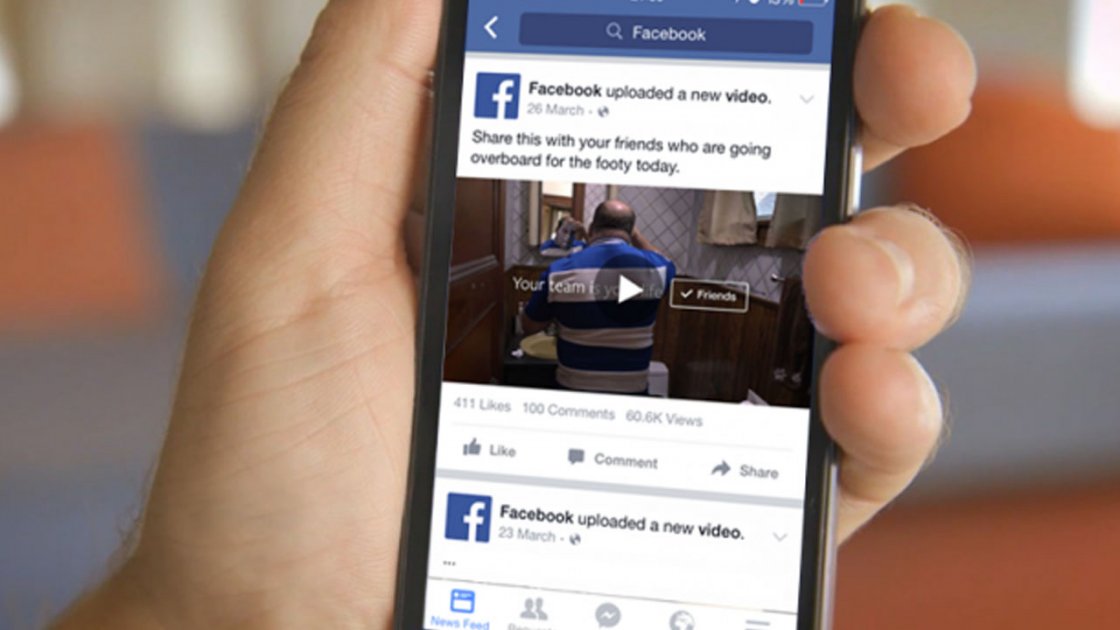Samsung Galaxy Note 10 Tips dan Trik yang Harus Anda Pelajari

Samsung Galaxy Note 10 adalah salah satu Android yang menarik smartphones di luar sana, setidaknya saat ini. Selain keindahannya, Galaxy Note 10 flagship menawarkan spesifikasi istimewa dan beberapa fitur baru yang menjadikannya ponsel paling menarik di pasaran. Namun, Anda dapat menyesuaikannya dan membuatnya lebih baik untuk Anda. Pada artikel ini, Anda akan mempelajari beberapa Samsung terbaik Galaxy Note 10 tips dan trik.
Anda dapat menggunakan Samsung Anda Galaxy Note 10 menggunakan pengaturan default-nya, tetapi siapa yang tidak ingin mempersonalisasi smartphone agar sesuai dengan kebutuhannya? Dengan Samsung berikut ini Galaxy Note 10 tips dan trik, Anda tidak hanya akan menyesuaikan perangkat Anda dalam hal visual dan fungsionalitas, tetapi Anda juga akan meningkatkan kinerjanya.
Sebelum melanjutkan, Anda dapat membaca Samsung kami Galaxy Note 10 ulasan 5G atau salah satu artikel berikut yang mungkin Anda sukai:
Samsung Galaxy Note 10 Tips dan Trik yang Harus Anda Pelajari
Kustomisasi Tombol Samping
Hal baru yang Samsung Galaxy Note Bawaannya adalah Tombol Samping, yang bukan Tombol Bixby atau Tombol Daya, tetapi yang dapat menjalankan fungsi kedua tombol yang disebutkan sebelumnya. Yang terbaik adalah kita sepenuhnya dapat menyesuaikan Side Key. Baik fungsi pers samping maupun tekan lama dapat diatur sesuai dengan preferensi Anda.
Untuk menyesuaikan Tombol Samping pada Samsung Galaxy Note 10, Anda harus pergi ke Pengaturan -> Pengaturan lanjutan -> Tombol Samping dan pilih opsi yang ingin Anda ubah. Anda dapat mengatur tombol untuk membuka aplikasi tertentu, meluncurkan Bixby, atau apa pun yang Anda inginkan.
Personalisasi Aplikasi Edge Panel
Panel Apps Edge adalah cara terbaik untuk mengakses semua aplikasi favorit Anda hanya dalam beberapa detik. Untuk melakukan itu, geser dari kiri layar dan Tepi Aplikasi akan terbuka. Masalahnya adalah Anda dapat dengan cepat menghapus aplikasi dari panel, mengatur ulang, dan menambahkan aplikasi favorit Anda ke menu itu.
Untuk mempersonalisasi Apps Edge, gambar panel. Kemudian, Anda dapat menekan agak lama pada ikon dan memindahkannya di sekitar menu. Anda juga dapat menghapus aplikasi dari panel atau menambahkan aplikasi baru dengan mengetuk salah satu ikon 'plus' yang kabur di bagian bawah menu Apps Edge.
Hubungkan Samsung Galaxy Note 10 hingga Windows 10
Jika Anda ingin melihat semua foto dan notifikasi di Windows 10 PC, serta mengirim dan menerima SMS di komputer Anda, lalu Tautkan ke Windows fitur pada Samsung Anda Galaxy Note 10 perangkat ideal untuk Anda. Proses ini bekerja berkat aplikasi Microsoft Telepon Anda, jadi Anda harus terhubung dengan akun Microsoft Anda untuk melakukan semua yang diharapkan.
Semuanya bisa diatur dengan cepat, the Galaxy Note 10 smartphone memandu Anda melalui sebagian besar proses. Setelah semuanya dilakukan dengan benar, Anda dapat menghubungkan Samsung Galaxy Note 10 hingga Windows 10 dan kirim dan terima SMS di PC Anda, akses foto di ponsel cerdas Anda, serta notifikasi Anda.
Aktifkan Penambah Video
Samsung Galaxy Note 10 menawarkan pengalaman luar biasa untuk menonton video dan bahkan film. Meskipun pengaturan default dan spesifikasi smartphone sudah cukup bagi Anda untuk menikmati video dengan kualitas tinggi, jika Anda ingin meningkatkannya, Video Enhancer ada untuk Anda, meningkatkan tampilan dan kecerahan video, membuatnya terlihat luar biasa.
Nah, Anda dapat mengaktifkan Video Enhancer secara manual dengan masuk ke Pengaturan -> Pengaturan Lanjut. Namun, fitur ini memungkinkan dirinya secara otomatis setiap kali Anda memutar video atau film di aplikasi seperti YouTube, Amazon Perdana, Netflix, dan sebagainya.
Ubah Tulisan Tangan menjadi Teks
Meskipun fitur ini mungkin tidak terlihat menarik bagi beberapa pengguna, bagi yang lain tampaknya merupakan tambahan yang sangat baik untuk serangkaian fitur yang diterapkan pada Samsung tahun ini. Galaxy Note 1o S-Pen. Berikut ini cara bereksperimen dengan fitur ini:
- Buka Catatan Samsung
- Tulis beberapa kata
- Pilih kata dan ketuk dua kali
- Di menu pop-up, pilih Konversi
- Simpan catatan
Sekarang, jika Anda mau, Anda juga bisa mengonversi catatan itu menjadi dokumen Word atau PDF.
Kustomisasi Tata Letak Layar Utama
Samsung Galaxy Note 10 hadir dengan layar besar, sehingga Anda dapat dengan mudah mengubah Layar Beranda Anda sebanyak Anda ingin menempatkan lebih banyak ikon di atasnya atau bahkan kurang jika Anda mau. Anda dapat memilih antara kotak 4 × 5, 4 × 6, 5 × 5, dan 5 × 6.
Untuk melakukan itu, cukup tekan lama pada Home Screen dan atur dengan memilih salah satu dari kisi-kisi yang disebutkan sebelumnya, yang sesuai dengan kebutuhan Anda.
Semoga Samsung ini Galaxy Note 10 tips dan trik membantu Anda membuatnya Note 10 pengalaman lebih baik dari sebelumnya. Selain itu, jangan lupa bahwa ada banyak fitur dan opsi lain yang dapat Anda pilih untuk mempersonalisasi perangkat Anda.